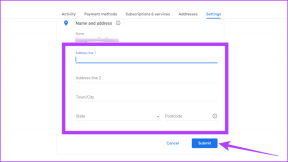लीग ऑफ लीजेंड्स में हाई पिंग को ठीक करें
अनेक वस्तुओं का संग्रह / / August 20, 2022

पिंग जिसे पॉकेट इंटरनेट ग्रोपर के रूप में भी जाना जाता है, एक ऐसी तकनीक है जो एक नेटवर्क में दो उपकरणों के बीच डेटा यात्रा करते समय राउंड-ट्रिप समय (कुल लिया गया समय) को मापती है। पिंग को मिलीसेकंड में मापा जाता है और ऑनलाइन गेम खेलते समय यह एक महत्वपूर्ण स्टेट है। उदाहरण के लिए, एक उच्च या निम्न पिंग होने से एक शॉट गुम होने या प्रथम-व्यक्ति निशानेबाजों में एक हेडशॉट प्राप्त करने के बीच अंतर हो सकता है। लीग ऑफ लीजेंड्स डिफ़ॉल्ट रूप से पिंग प्रदर्शित नहीं करता है। यदि आप मध्य-उच्च अंत पीसी होने के बावजूद किसी भी अंतराल का अनुभव करते हैं तो लीग ऑफ लीजेंड्स में हाई पिंग को दोषी ठहराया जा सकता है। यदि आप लीग ऑफ लीजेंड्स खेल रहे हैं, तो आप सोच रहे होंगे कि लीग ऑफ लीजेंड्स में मेरा पिंग इतना ऊंचा क्यों है। इस लेख में, हम लीग ऑफ लीजेंड्स में हाई पिंग मुद्दे पर चर्चा और समाधान करेंगे ताकि आप खेल सकें अपने साथी खिलाड़ियों को केवल इसलिए सामरिक लाभ प्राप्त करने की अनुमति दिए बिना खेल क्योंकि उनके पास कम है गुनगुनाहट!

अंतर्वस्तु
- लीग ऑफ लीजेंड्स में हाई पिंग को कैसे ठीक करें
- विधि 1: मूल समस्या निवारण चरण
- विधि 2: क्लीन बूट करें
- विधि 3: वाई-फाई ऑटोकनेक्ट सुविधा को अक्षम करें
- विधि 4: ईथरनेट कनेक्शन पर स्विच करें
- विधि 5: संगतता सेटिंग्स संशोधित करें
- विधि 6: पृष्ठभूमि प्रक्रियाओं को बंद करें
- विधि 7: वीपीएन का प्रयोग करें
- विधि 8: नेटवर्क ड्राइवर अपडेट करें
- विधि 9: प्रॉक्सी सर्वर को अक्षम करें
- विधि 10: आईपी पता नवीनीकृत करें
- विधि 11: DNS सर्वर बदलें
- विधि 12: हेक्स रिपेयर टूल का उपयोग करें
- विधि 13: लीग ऑफ़ लीजेंड्स कॉन्फ़िगरेशन फ़ाइल हटाएं
- विधि 14: Windows फ़ायरवॉल अक्षम करें (अनुशंसित नहीं)
लीग ऑफ लीजेंड्स में हाई पिंग को कैसे ठीक करें
इससे पहले कि हम कुछ समाधान देखें, आइए इस त्रुटि के कुछ कारणों पर एक नज़र डालें
- डीएनएस सर्वर मुद्दे
- वीपीएन मुद्दे
- प्रॉक्सी सर्वर मुद्दे
- आईपी पते के मुद्दे
- नेटवर्क को बंद करने वाले पृष्ठभूमि अनुप्रयोग
- विंडोज फ़ायरवॉल नेटवर्क को प्रभावित कर रहा है
- इंटरनेट मुद्दे
- नेटवर्क डिवाइस ड्राइवर मुद्दे
- सुसंगति के मुद्दे
सबसे पहले, आइए देखें कि लीग ऑफ लीजेंड्स में पिंग को कैसे सक्षम किया जाए। पिंग को सक्षम करने के लिए डिफ़ॉल्ट हॉटकी है Ctrl + F कुंजियाँ साथ में। यदि हॉटकी काम नहीं करती है तो नीचे दिए गए चरणों का प्रयास करें।
1. लीग ऑफ लीजेंड्स में लॉग इन करें और दर्ज करें कस्टम मैच।
2. पर क्लिक करें गियरआइकन खोलने के लिए खेल के ऊपरी-दाएँ हाथ में समायोजन।

3. अब हिट ईएससी कुंजी, इन-गेम शीर्षक के अंतर्गत पर क्लिक करें हॉटकी
4. नीचे स्क्रॉल करें और क्लिक करें FPS डिस्प्ले टॉगल करें और एक नई हॉटकी बांधें।
अब आप पिंग प्रदर्शित करने के लिए निर्दिष्ट हॉटकी का उपयोग कर सकते हैं।
विधि 1: मूल समस्या निवारण चरण
पिंग स्पाइक्स लीग ऑफ लीजेंड्स पीसी और/या ईथरनेट बिजली कनेक्शन में समस्याओं के कारण भी हो सकता है। इन स्थितियों में, आप शेष बिजली का निर्वहन करके इन्हें पूरी तरह से बंद करने का प्रयास कर सकते हैं और यह देखने के लिए पुनरारंभ कर सकते हैं कि क्या यह पिंग मुद्दों को लीग ऑफ लीजेंड्स को ठीक करता है।
- लैपटॉप/पीसी को बंद कर दें।
- लैपटॉप में बिजली को डिस्चार्ज होने देने के लिए पावर बटन को 40 सेकंड से 1 मिनट तक दबाए रखें।
- अपने राउटर के मुख्य केबल को आउटलेट से हटा दें।
- 5 - 10 मिनट तक प्रतीक्षा करें और इसे वापस मेन्स स्विच से कनेक्ट करें और अपने राउटर को चालू करें।
विधि 2: क्लीन बूट करें
यदि उपर्युक्त विधियों में से कोई भी काम नहीं करता है तो आप विंडोज़ में क्लीन बूट कर सकते हैं। कैसे करें पर हमारी मार्गदर्शिका पढ़ें विंडोज 10 में क्लीन बूट करें.

विधि 3: वाई-फाई ऑटोकनेक्ट सुविधा को अक्षम करें
विंडोज यूजर्स ने बताया कि वाई-फाई ऑटोकनेक्ट भी किंवदंतियों के लीग में उच्च पिन के साथ कुछ मुद्दों का कारण बनता है। इसे हल करने के लिए
1. पर क्लिक करें वाई - फाई टास्कबार में जो नीचे की तरफ मौजूद होता है दांया हाथ पक्ष।

2. टिकबॉक्स को अनचेक करें स्वतः जुडना लैपटॉप को स्वचालित रूप से उस विशेष वाई-फाई से कनेक्ट होने से बचाने के लिए।
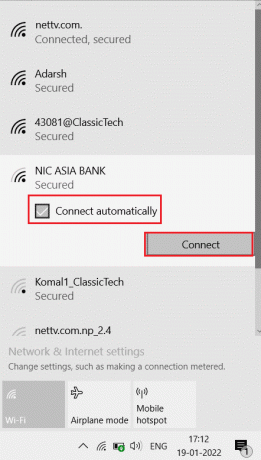
विधि 4: ईथरनेट कनेक्शन पर स्विच करें
यदि आप वाई-फाई के माध्यम से इंटरनेट से जुड़े हैं, तो कनेक्शन पूरी तरह से वायरलेस होने के कारण कई बार अस्थिर हो सकता है। अगर ऐसा होता है तो लीग ऑफ लीजेंड्स में हाई पिंग जैसी समस्याएं हो सकती हैं। इस समस्या को हल करने के लिए, आप वायर्ड कनेक्शन स्थापित करने का प्रयास कर सकते हैं। एक वायर्ड कनेक्शन एक स्थिर निर्बाध इंटरनेट कनेक्शन प्रदान करता है। यह यह भी सुनिश्चित करता है कि पिंग स्तर हमेशा स्वीकार्य स्तरों के नीचे हों।

यह भी पढ़ें:लीग ऑफ लीजेंड्स क्लाइंट को कैसे ठीक करें, जो इश्यू नहीं खोल रहा है
विधि 5: संगतता सेटिंग्स संशोधित करें
लीग ऑफ लीजेंड्स में विंडोज 10 के साथ संगतता मुद्दे हैं जो नेटवर्क के मुद्दों का कारण बन सकते हैं। इस संगतता के कारण, इसके लिए एक त्वरित सुधार गेम के लिए संगतता मोड को समायोजित करना है।
1. लीग ऑफ लीजेंड्स आइकन पर राइट-क्लिक करें और पर क्लिक करें गुण।

2. पर नेविगेट करें अनुकूलता टैब। फिर, सक्षम करें इस प्रोग्राम को कंपेटिबिलिटी मोड के लिए चलाएं नीचे अनुकूलतातरीका खंड।
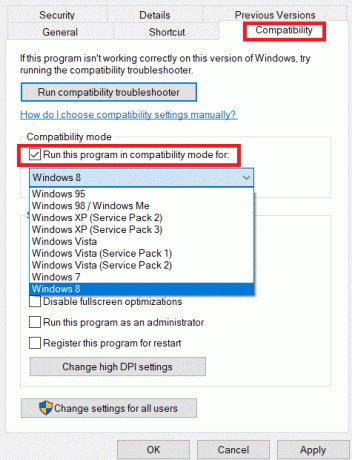
3. ड्रॉपडाउन बॉक्स पर क्लिक करें. या तो चुनें विंडोज 7 या विंडोज 8 ड्रॉप-डाउन विकल्प।
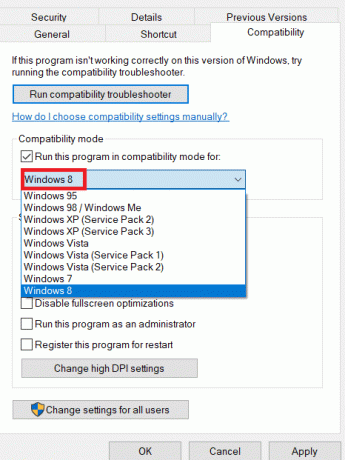
4. अंत में, चुनें आवेदन करना और फिर क्लिक करें ठीक है किए गए परिवर्तनों को सहेजने के लिए।

विधि 6: पृष्ठभूमि प्रक्रियाओं को बंद करें
लीग ऑफ लीजेंड्स खेलते समय कुछ एप्लिकेशन पृष्ठभूमि में उच्च डेटा का उपभोग करते हैं, यह बदले में बैंडविड्थ (एक निश्चित समय में स्थानांतरित डेटा की मात्रा) मुद्दों का कारण बन सकता है। यह एक कारण है कि लीग ऑफ लीजेंड्स में पिंग स्पाइक्स हो सकते हैं। हमारे गाइड का पालन करें विंडोज 10 में टास्क कैसे खत्म करें अपने विंडोज 10 पीसी पर अन्य सभी पृष्ठभूमि प्रक्रियाओं को बंद करने के लिए।

यह भी पढ़ें:लीग ऑफ लीजेंड्स ध्वनि मुद्दों को ठीक करें
विधि 7: वीपीएन का प्रयोग करें
वीपीएन (वर्चुअल प्राइवेट नेटवर्क) एक नेटवर्क है जो एक निजी नेटवर्क के माध्यम से डेटा के पैकेट को गुमनाम रूप से आगे और पीछे भेजता है। वीपीएन को ध्यान से मुफ्त में चुनने की सलाह दी जाती है। वीपीएन अच्छी गुणवत्ता वाले नहीं हैं और/या भुगतान की गई वीपीएन सेवाओं के निशान तक नहीं हैं। हमारे गाइड को पढ़ें वीपीएन क्या है और यह कैसे काम करता है? आप हमारे गाइड को इस पर भी पढ़ सकते हैं विंडोज 10 पर वीपीएन कैसे सेटअप करें लीग ऑफ लीजेंड्स में पिंग स्पाइक्स को ठीक करने के लिए।

विधि 8: नेटवर्क ड्राइवर अपडेट करें
हमेशा सुनिश्चित करें कि क्या आप अपडेटेड नेटवर्क ड्राइवरों का उपयोग कर रहे हैं और यदि कोई अपडेट कार्रवाई में लंबित है, तो आपको उसे डाउनलोड और इंस्टॉल करने की सलाह दी जाती है। हमारे गाइड का पालन करें विंडोज 10 पर नेटवर्क एडेप्टर ड्राइवर्स को कैसे अपडेट करें ऐसा करने के लिए। एक बार जब आप अपने नेटवर्क ड्राइवर को अपडेट कर लेते हैं, तो अपने कंप्यूटर को रिबूट करें और नेटवर्क कनेक्शन का परीक्षण करें। लीग ऑफ लीजेंड्स के मुद्दों में मेरा पिंग इतना ऊंचा क्यों है, इसका आप सामना नहीं करेंगे।

यह भी पढ़ें:लीग ऑफ लीजेंड्स फ्रेम ड्रॉप्स को ठीक करें
विधि 9: प्रॉक्सी सर्वर को अक्षम करें
प्रॉक्सी सर्वर नेटवर्क के प्रदर्शन में बाधा डालते हैं; ऑनलाइन गेम खेलते समय यह भी एक परेशानी हो सकती है। अपने कंप्यूटर से प्रॉक्सी सर्वर को निष्क्रिय करने के लिए हमारे गाइड को पढ़ें विंडोज 10 पर वीपीएन और प्रॉक्सी को कैसे निष्क्रिय करें.
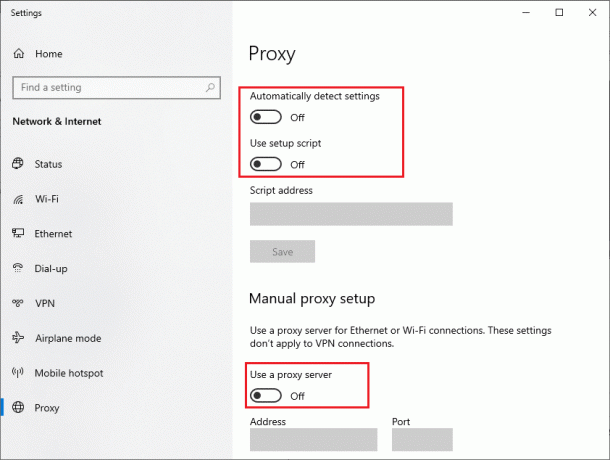
विधि 10: आईपी पता नवीनीकृत करें
उच्च पिंग समय भी आईपी पते के मुद्दों के कारण होने का उल्लेख किया गया है, आप यह देखने के लिए अपने आईपी पते को नवीनीकृत करने का प्रयास कर सकते हैं कि क्या यह किंवदंतियों के मुद्दों के लीग में उच्च पिंग को ठीक करता है।
1. दबाएं विंडोज़ कुंजी, प्रकार सही कमाण्ड, और क्लिक करें व्यवस्थापक के रूप में चलाओ।

2. क्लिक हाँ पर उपयोगकर्ता खाता नियंत्रण (यूएसी) तत्पर।
3. लिखें आईपीकॉन्फिग / रिलीज आदेश और हिट कुंजी दर्ज करें आईपी कॉन्फ़िगरेशन जारी करने के लिए।

4. अब, टाइप करें ipconfig /नवीनीकरण आदेश और हिट कुंजी दर्ज करें आईपी पते को नवीनीकृत करने के लिए।

5. अंत में, निम्नलिखित निष्पादित करें आज्ञा DNS कैश फ्लश करने के लिए।
ipconfig /flushdns

6. फिर, पीसी को रिबूट करें परिवर्तनों के लिए और जाँच करें कि क्या पिंग स्पाइक्स लीग ऑफ़ लीजेंड्स समस्या हल हो गई है।
यह भी पढ़ें:लीग ऑफ लीजेंड्स सुमोनर का नाम कैसे बदलें
विधि 11: DNS सर्वर बदलें
इंटरनेट कनेक्शन स्थापित करने के लिए डोमेन नेम सिस्टम (डीएनएस) अनिवार्य रूप से महत्वपूर्ण है। कभी-कभी, आपके इंटरनेट सेवा प्रदाता द्वारा प्रदान किए गए DNS पते बहुत धीमे हो सकते हैं और इसलिए आपको अपने विंडोज 10 पीसी पर इंटरनेट की समस्या का सामना करना पड़ता है। Google DNS में 8.8.8.8 और 8.8.4.4 IP पते हैं जो क्लाइंट और सर्वर के बीच एक सुरक्षित DNS कनेक्शन स्थापित करने के लिए याद रखने में आसान और आसान हैं।
यहां हमारी सरल मार्गदर्शिका है विंडोज 10 में डीएनएस सेटिंग्स कैसे बदलें जो आपके कंप्यूटर पर आपके DNS पते बदलने में आपकी मदद करेगा। आप हमारे गाइड का पालन करके अपने विंडोज 10 कंप्यूटर पर किसी भी ओपन डीएनएस या गूगल डीएनएस पर भी स्विच कर सकते हैं विंडोज़ पर ओपनडीएनएस या गूगल डीएनएस पर कैसे स्विच करें. निर्देशों का पालन करें और जांचें कि क्या आप बिना किसी त्रुटि के लगातार नेटवर्क से जुड़ सकते हैं।

विधि 12: हेक्स रिपेयर टूल का उपयोग करें
लीग ऑफ लीजेंड्स डेवलपर दंगा गेम्स द्वारा जारी एक आधिकारिक एप्लिकेशन को कहा जाता है हेक्स मरम्मत औजार। यह टूल गेम की इंस्टॉलेशन फाइलों का विश्लेषण करता है और अगर फाइलों में कोई त्रुटि है तो उन्हें ऑनलाइन से नए लोगों द्वारा बदल दिया जाता है।
1. मुलाकात दंगा खेल पेज HexRepair टूल डाउनलोड करने के लिए।
टिप्पणी: हेक्सरेपेयर टूल के साथ संगत है विंडोज 10/11 तथा Mac।
2. नीचे स्क्रॉल करें और क्लिक करें विंडोज के लिए डाउनलोड करें

3. ऑन-स्क्रीन निर्देशों का पालन करें स्थापित करना कार्यक्रम।
4. HexRepair टूल में क्लिक करें फोर्स रीपैच और फिर पर क्लिक करें शुरू।

5. आखिरकार, पुनर्प्रारंभ करेंपीसी प्रक्रिया पूरी होने के बाद और देखें कि क्या पिंग लीग ऑफ लीजेंड्स के मुद्दों को हल करता है।
विधि 13: लीग ऑफ़ लीजेंड्स कॉन्फ़िगरेशन फ़ाइल हटाएं
लीग ऑफ लीजेंड्स उपयोगकर्ता द्वारा सहेजी गई सेटिंग्स और प्राथमिकताओं को सहेजता है। ये सिस्टम में कॉन्फ़िगरेशन फ़ाइल में सहेजे जाते हैं। यदि ये फ़ाइलें दूषित हैं या इनमें कोई त्रुटि है, तो लीग ऑफ़ लीजेंड्स में हाई पिंग जैसी समस्याएँ हो सकती हैं।
टिप्पणी: कॉन्फ़िगरेशन फ़ाइलों को हटाने से सेटिंग्स को छोड़कर कोई भी सहेजा या उपयोगकर्ता नाम नहीं हटाता है।
1. दबाएं विंडोज + ईचांबियाँ एक साथ खोलने के लिए फाइल ढूँढने वाला.
2. के स्थापित स्थान पर नेविगेट करें प्रसिद्ध व्यक्तियों के संघ। उदाहरण के लिए:
C:\Riot Games\League of Legends

3. अब, खोलें कॉन्फिग फोल्डर और हटा दें game.cfg फ़ोल्डर के अंदर।
टिप्पणी: यदि आप सेटिंग्स रखना पसंद करते हैं, तो आप बैकअप उद्देश्यों के लिए game.cfg फ़ाइल को किसी अन्य फ़ोल्डर में कॉपी कर सकते हैं।
4. पर वापस नेविगेट करें प्रसिद्ध व्यक्तियों के संघ फ़ोल्डर और निम्न निर्देशिका पर जाएँ
C:\ Riot Games\ League of LegendsRads\ Project\ League_client\ Releases
5. नवीनतम रिलीज़ पर क्लिक करें और इसे हटा दें।
6. फ़ाइल एक्सप्लोरर से बाहर निकलें और पुनर्प्रारंभ करेंपीसी.
अंत में, एक प्रशासक के रूप में लीग ऑफ लीजेंड्स को लॉन्च करें और देखें कि क्या पिंग स्पाइक्स लीग ऑफ लीजेंड्स की समस्या हल हो गई है।
यह भी पढ़ें:अवास्ट ब्लॉकिंग लीग ऑफ लीजेंड्स (LOL) को ठीक करें
विधि 14: Windows फ़ायरवॉल अक्षम करें (अनुशंसित नहीं)
विंडोज फायरवॉल नेटवर्क समस्याओं का कारण बन सकता है जो बदले में कम प्रतिक्रिया समय का कारण बन सकता है जिसके परिणामस्वरूप उच्च पिंग हो सकता है। यह देखने के लिए विंडोज फ़ायरवॉल को अक्षम करने का प्रयास करें कि क्या यह पिंग मुद्दों की लीग ऑफ लीजेंड्स को हल करता है। हमारे गाइड को पढ़ें विंडोज 10 फ़ायरवॉल को कैसे निष्क्रिय करें.
टिप्पणी: विंडोज फ़ायरवॉल को अक्षम करना खतरनाक है क्योंकि यह आपके सिस्टम को वायरस के हमलों और अन्य अवांछित खतरों के लिए उजागर कर सकता है, हम अनुशंसा करते हैं कि यदि यह विधि आपके लिए काम नहीं करती है तो आप इसे वापस चालू कर दें।
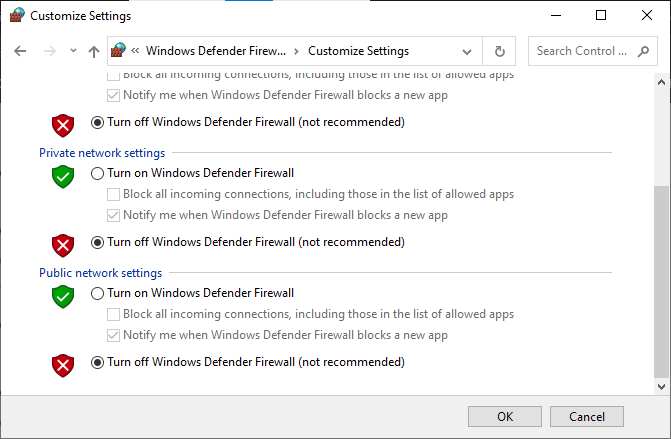
अक्सर पूछे जाने वाले प्रश्न (एफएक्यू)
Q1. लीग ऑफ लीजेंड्स के लिए एक आदर्श पिंग क्या है?
उत्तर। आम तौर पर, लीग ऑफ लीजेंड्स के लिए 100 से कम का पिंग आदर्श होता है
प्रश्न 2. 200 एमएस पिंग पर लीग ऑफ लीजेंड्स खेलना गेमप्ले के लिए अच्छा है?
उत्तर। यह बहुत अच्छा नहीं है क्योंकि डेटा का अनुरोध करने और प्राप्त करने में लंबा समय लगता है जो ध्यान देने योग्य अंतराल का कारण बन सकता है। इससे खिलाड़ियों के खेलने का अनुभव खराब हो सकता है
Q3. क्या वीपीएन पिंग को कम करता है?
उत्तर। यह हमेशा ऐसा नहीं होता है कि वीपीएन में पिंग को कम करने की क्षमता होती है यदि यह एक मुफ्त सेवा है और / या यदि यह अच्छी गुणवत्ता का नहीं है, तो इस प्रकार, उच्च गुणवत्ता वाले प्रीमियम वीपीएन की सिफारिश की जाती है।
अनुशंसित:
- Windows 10 में WHEA आंतरिक त्रुटि को ठीक करें
- फोर्ज़ा होराइजन 4 को ठीक करें विंडोज 10 में लॉन्च नहीं हो रहा है
- लीग को ठीक करें हमने इस स्थापना त्रुटि को पुनर्स्थापित कर दिया है
- विंडोज 10 में लीग ऑफ लीजेंड्स एरर 004 को ठीक करें
हमें उम्मीद है कि यह मार्गदर्शिका उपयोगी थी और आप इसे हल करने में सक्षम थे लीग ऑफ लीजेंड्स में हाई पिंग. हमें बताएं कि आप आगे क्या सीखना चाहते हैं। इसके अलावा, यदि इस लेख के संबंध में आपके कोई प्रश्न / सुझाव हैं, तो बेझिझक उन्हें टिप्पणी अनुभाग में छोड़ दें।